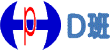
D班勉強会
レイアウトコンテナの挿入
- 新規ページを開き、メニューバーの「挿入」から「レイアウトコンテナー」を選択します。
- ピンクの枠が挿入されるので「ヘッダ」と入力します。
- 「↓」キーを押して次の行へ移動します(ENTERキーは押さないでください)。
- 再び「挿入」から「レイアウトコンテナー」を選択します。
- ピンクの枠が挿入されるので「ナビゲーション」と入力します。
- 「↓」キーを押して次の行へ移動します。
- 以下上記4〜6を繰り返します。入力する文字は「コラム」「コンテンツ」「フッタ」とします。
- 挿入された5行を選択して、「挿入」から「レイアウトコンテナー」を選択します。
「ページ/ソース」タブをクリックし、下記のソースが追加されたことを確認します。
<div>
<div>ヘッダ</div>
<div>ナビゲーション</div>
<div>コラム</div>
<div>コンテンツ</div>
<div>フッタ</div>
</div>